Come scaricare file da Google Drive su iPhone o iPad
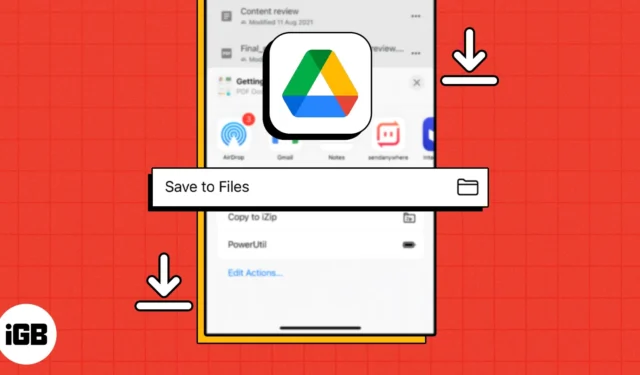
Al giorno d’oggi, Google Drive è tra le opzioni di archiviazione cloud più affidabili e popolari. Ti consente di archiviare e accedere ai tuoi file da qualsiasi dispositivo, incluso il tuo iPhone o iPad. Se ti stai chiedendo come scaricare i file di Google Drive sul tuo iPhone, sei nel posto giusto. Di seguito è riportata una guida dettagliata e dettagliata per lo stesso.
- Come scaricare documenti da Google Drive sul tuo iPhone e iPad
- Come salvare foto o video da Google Drive su iPhone
- Come salvare più foto e video di Google Drive utilizzando l’app File
Come scaricare documenti da Google Drive sul tuo iPhone e iPad
- Apri l’ app Google Drive .
- Passare al documento che si desidera scaricare.
- Tocca l’ icona a tre punti → Seleziona Apri in . Attendere il caricamento del file.
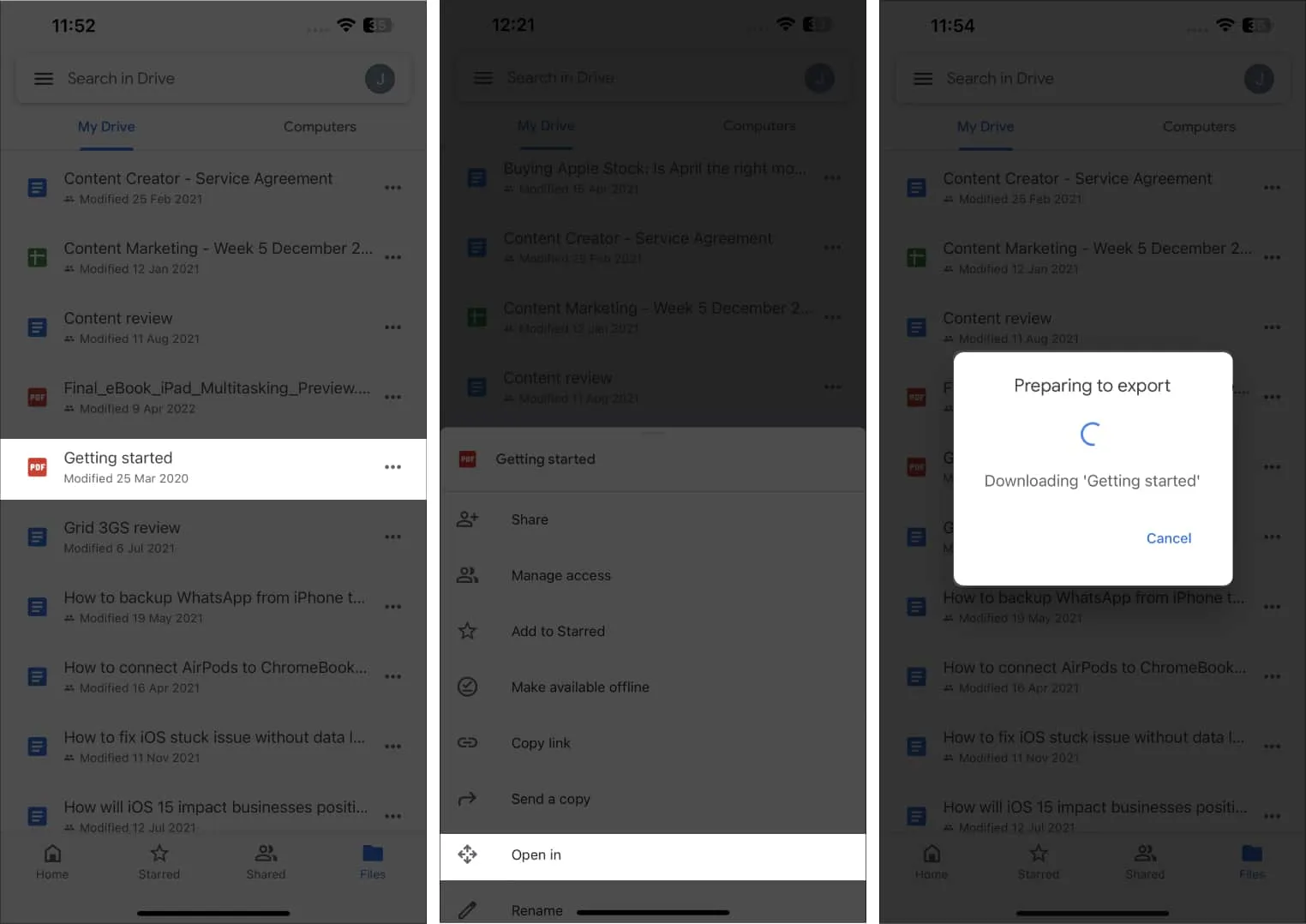
- Scegli Salva su file → Seleziona una posizione per il file.
Puoi aggiungere tag o rinominare il file. - Tocca Salva .
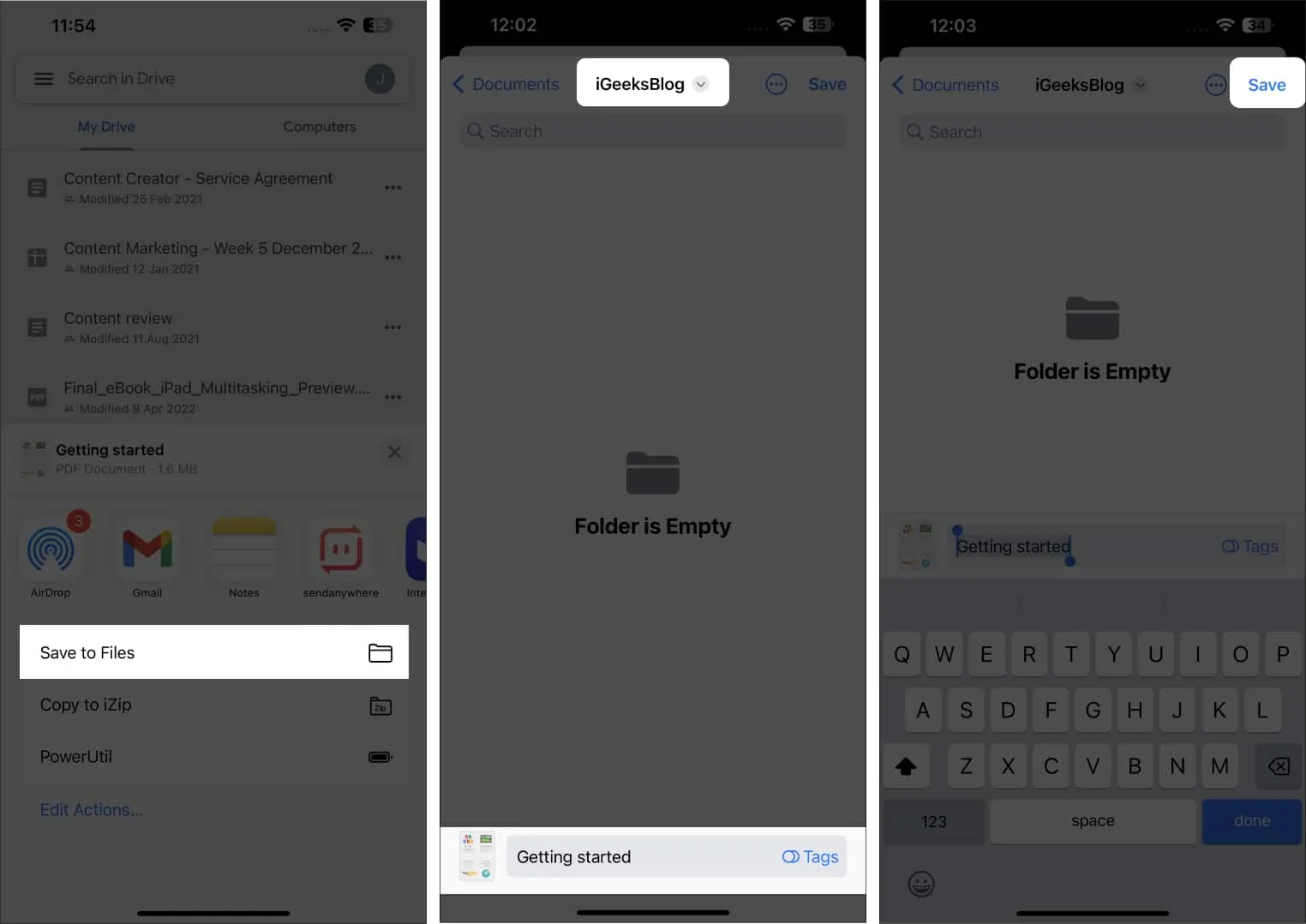
Dopo aver completato questa procedura, puoi accedere al file dall’app File nella posizione designata.
Come trasferire i file di Google Drive su iPhone nel formato originale
Seguendo il metodo sopra menzionato, il file verrà salvato in formato PDF per impostazione predefinita. Tuttavia, se desideri scaricare il file nel suo formato originale, segui i passaggi descritti di seguito.
- Avvia l’ app Google Drive → Apri un documento non PDF . Sto usando un foglio Excel.
- Il file si aprirà nella rispettiva app Workspace .
- Seleziona l’ icona a tre punti → Fai clic su Condividi ed esporta.
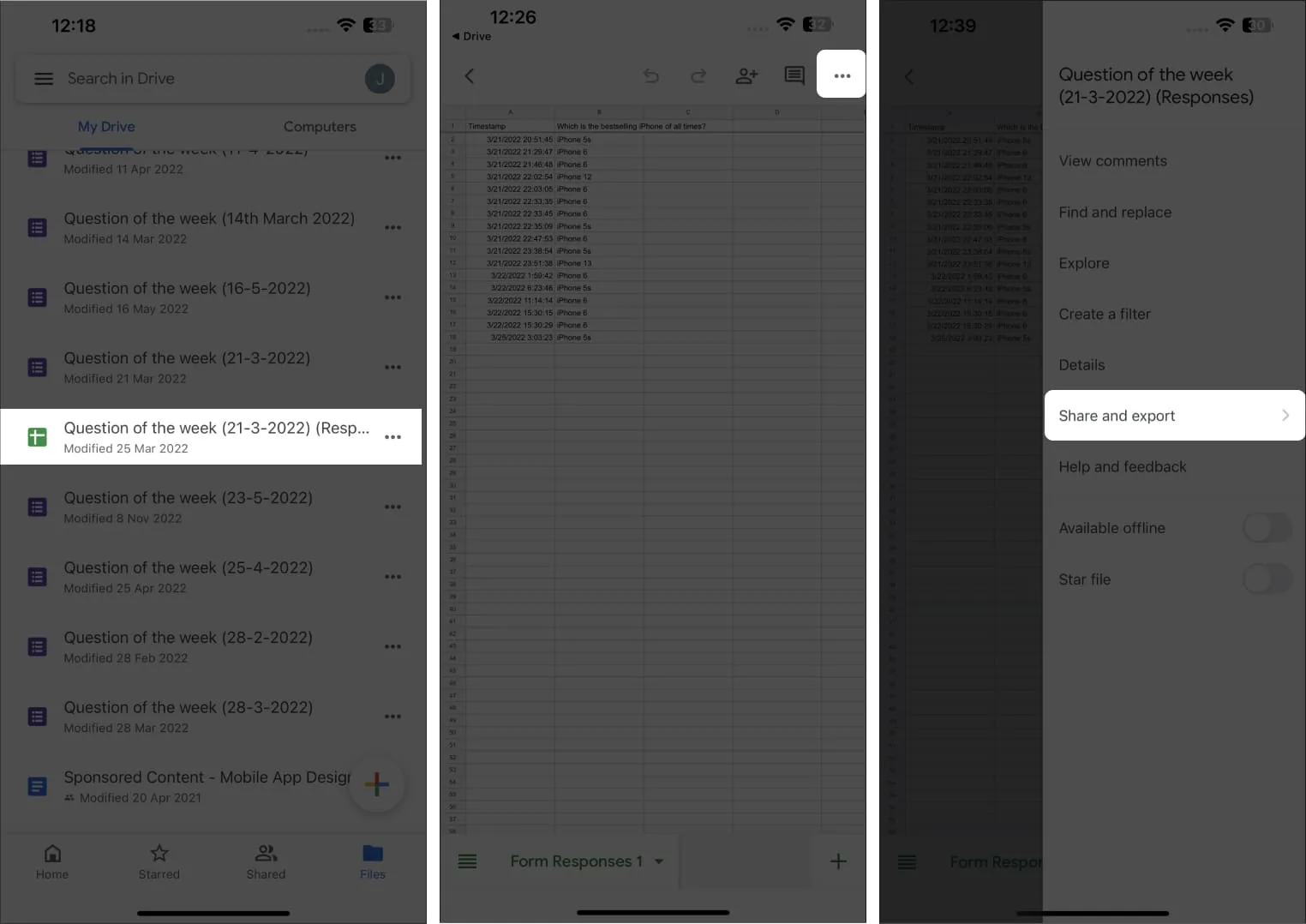
- Tocca Invia una copia.
- Scegli il formato del documento → Premi OK .
Qui, ho optato per Excel (.xlsx)
Aspetta un attimo.
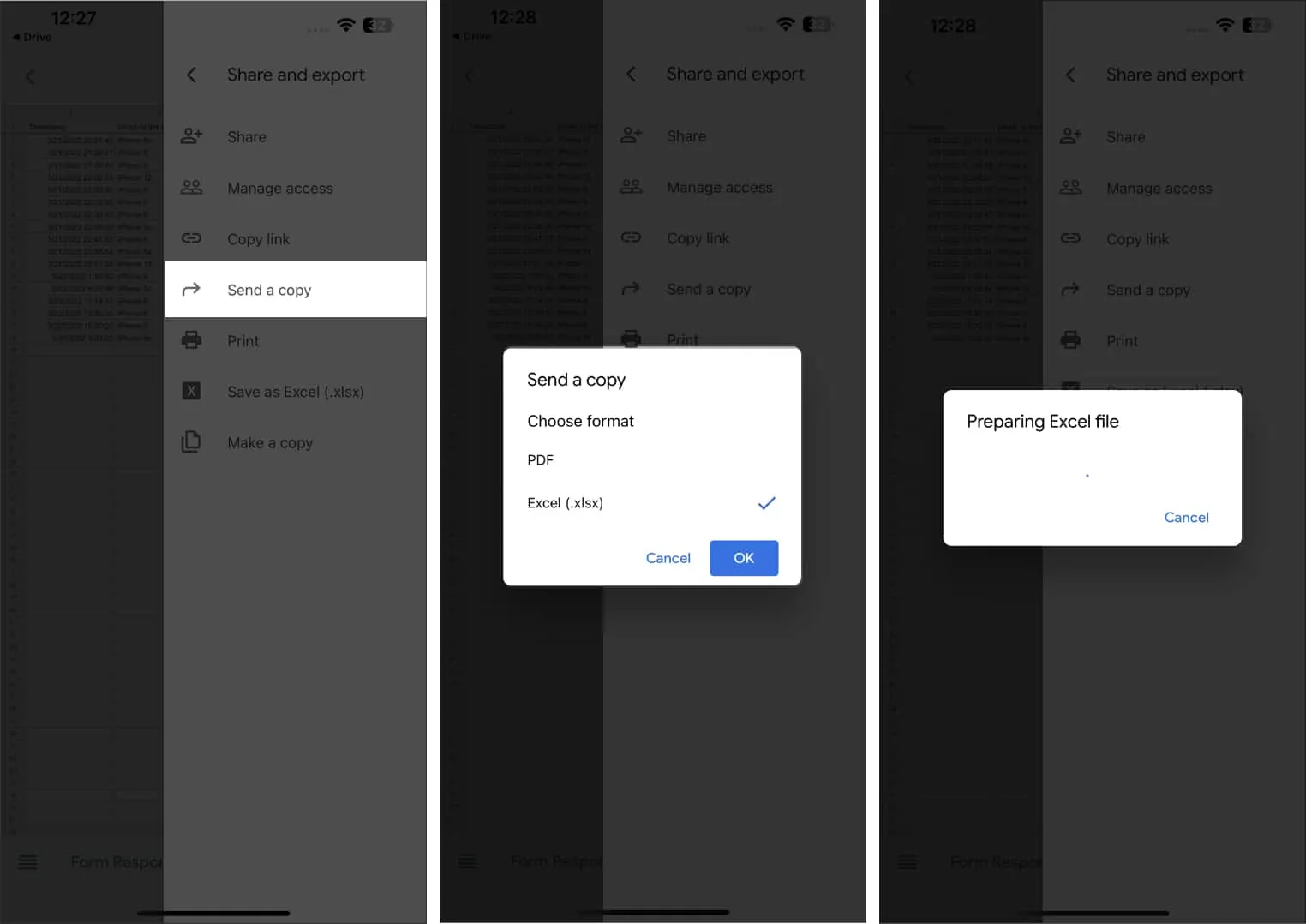
- Selezionare Salva su file → Imposta una posizione per il file.
- Seleziona Salva .
L’accesso al file dalla posizione in cui è stato scaricato ti consente di visualizzarne il contenuto senza aprire Drive.
Come salvare foto o video da Google Drive su iPhone
- Apri l’ app Google Drive .
- Seleziona un’immagine o un video a tua scelta.
Ho scelto un’immagine. - Tocca l’ icona a tre punti adiacente all’immagine.
- Seleziona Invia una copia .
- Scegli Salva immagine e attendi che l’immagine venga elaborata.
Seleziona Salva video se stai scaricando un video.
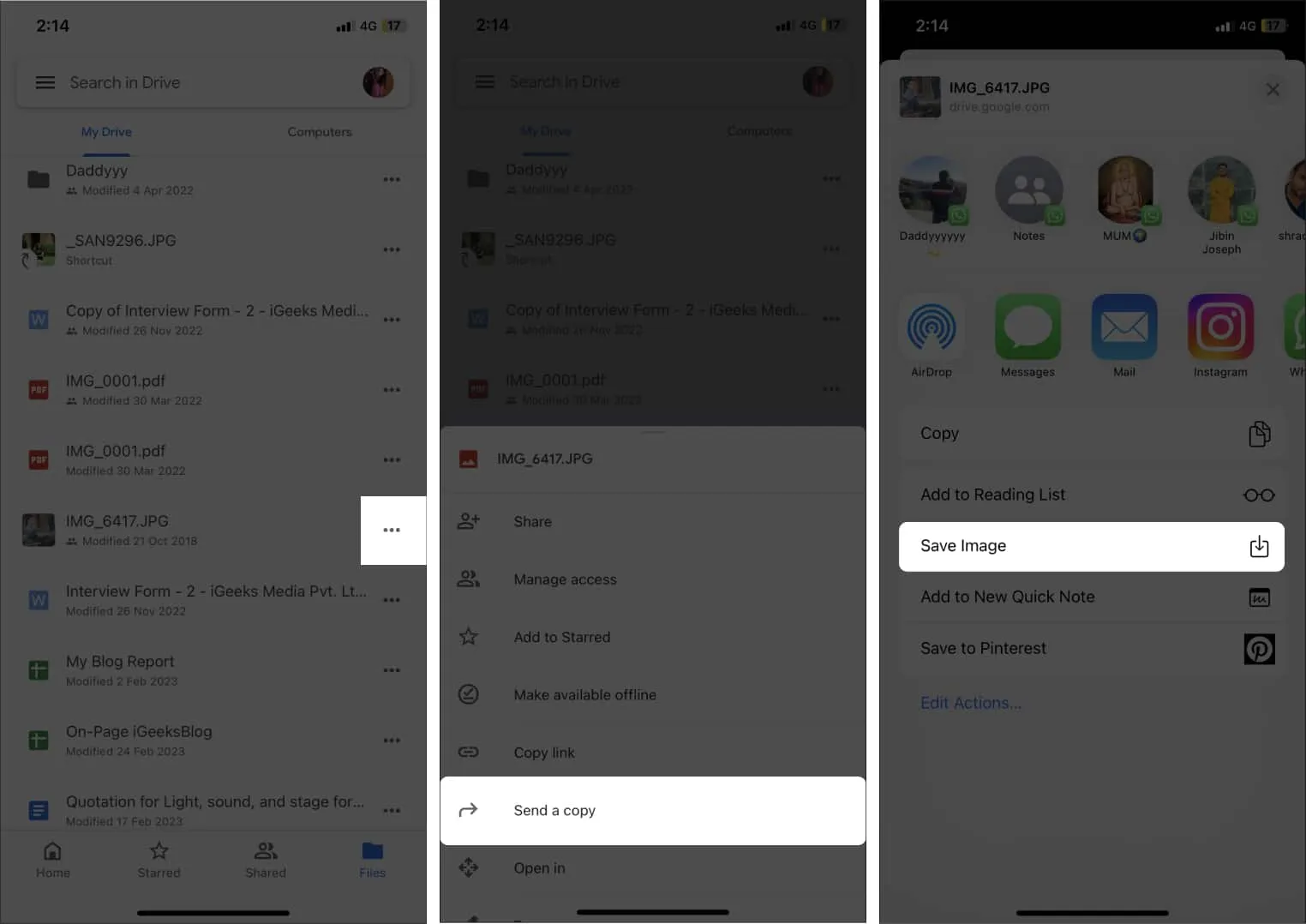
Poiché l’immagine o il video viene scaricato da Google Drive, puoi accedervi dall’app Foto sul tuo iPhone o iPad.
Come salvare più foto e video di Google Drive utilizzando l’app File
Non puoi scaricare più file da Google Drive sul tuo iPhone. Tuttavia, ho trovato una soluzione alternativa. Ecco i passaggi per scaricare foto e video da Drive senza problemi.
- Avvia l’ app File → Accedi alla scheda Sfoglia .
- Tocca l’ icona a tre punti → Scegli Modifica.
- Attiva Drive → tocca Fine.
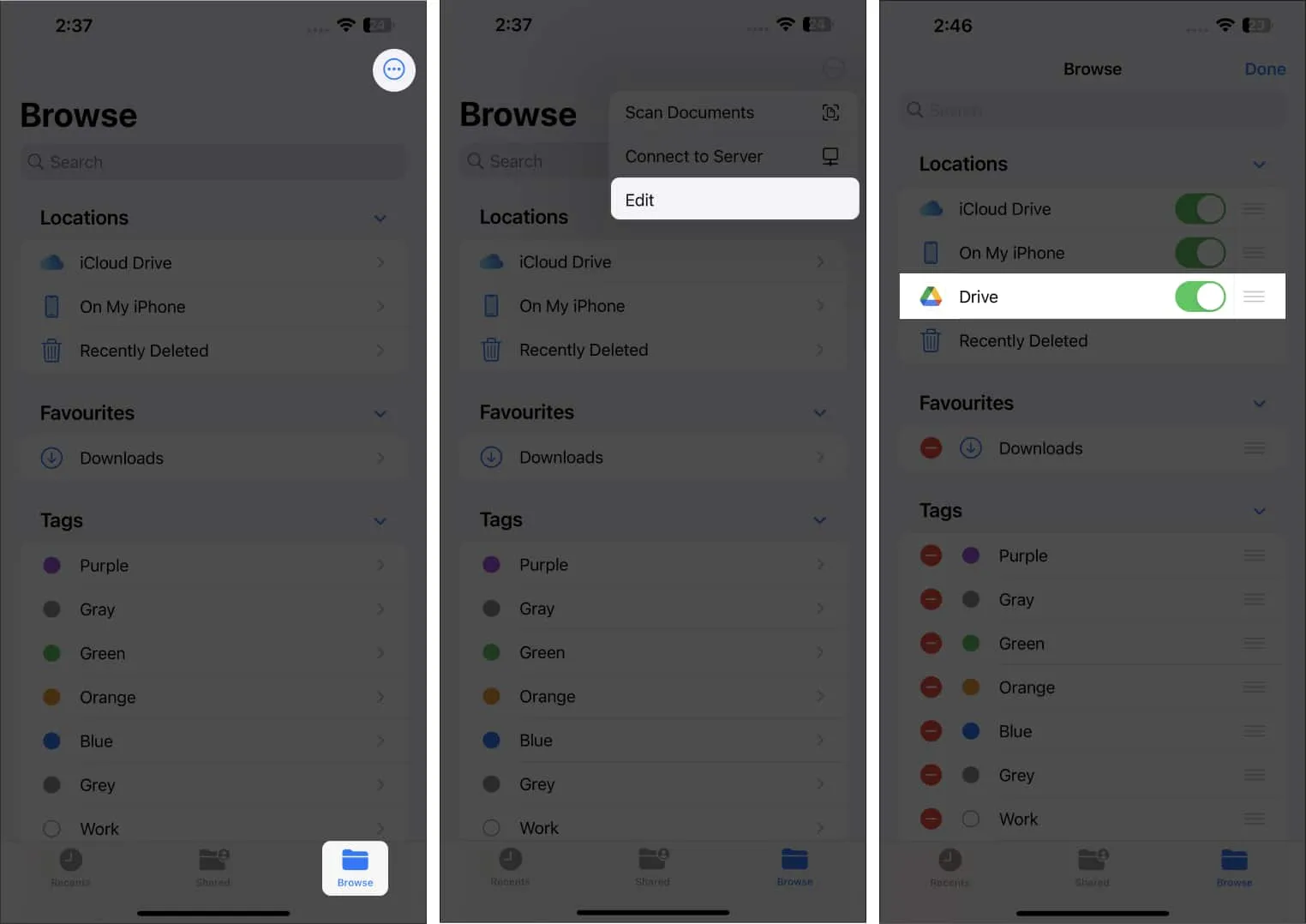
- Tocca Drive e vai al file che desideri scaricare.
- Premi a lungo l’ immagine o il video → Seleziona Condividi .
- Scegli Salva immagine (per un’immagine) o Salva video (per un video) .
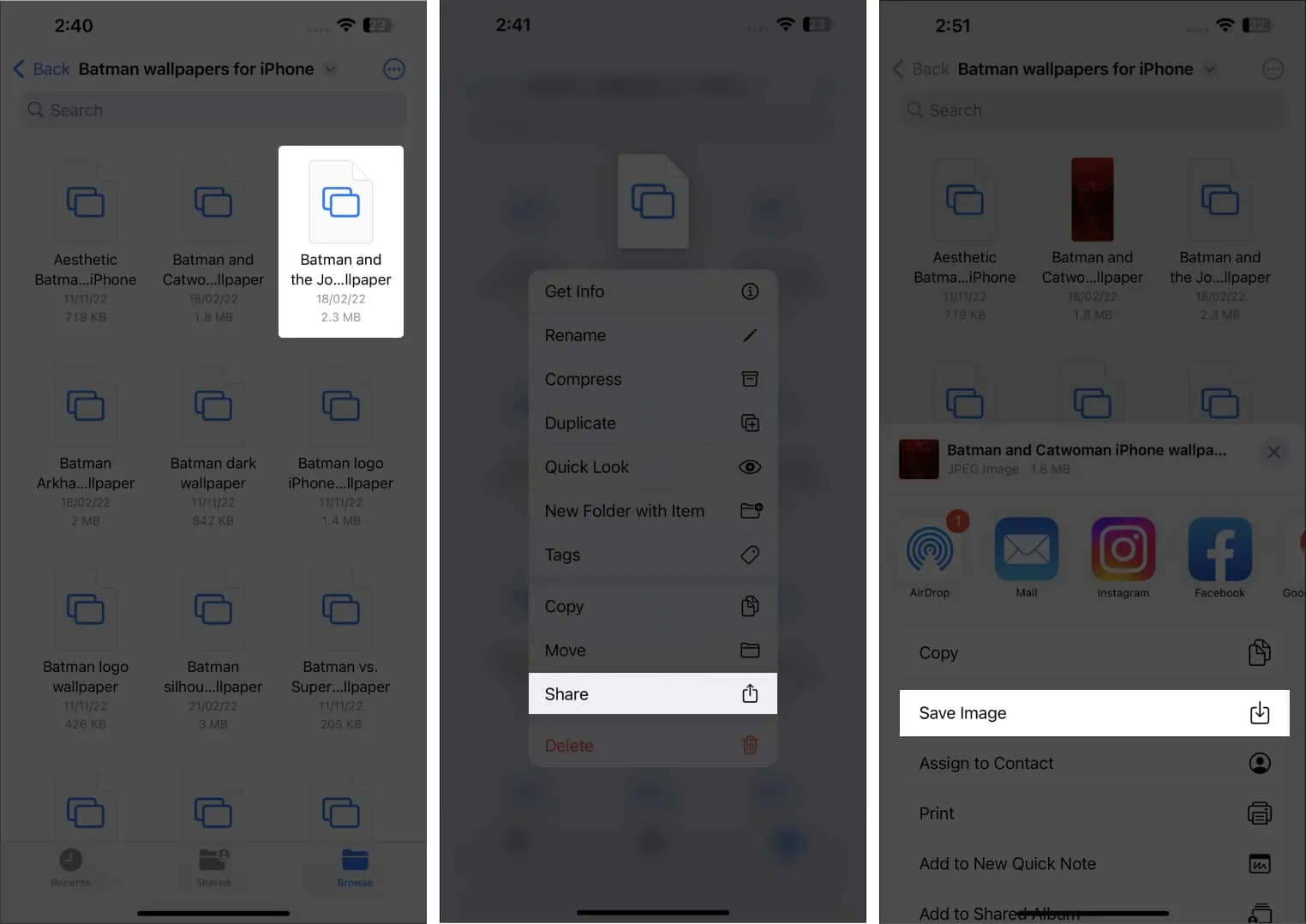
Questo è tutto! Ora puoi trovare lo stesso nell’app Foto sul tuo iPhone o iPad.
Risoluzione dei problemi comuni con il download di file da Google Drive
Può essere frustrante riscontrare problemi durante il download di file da Google Drive sul tuo iPhone. Fortunatamente, ci sono alcuni modi per evitare tali problemi. Diamo una rapida occhiata a questi:
- Assicurati di disporre di una connessione Internet stabile sul tuo dispositivo per scaricare file da Google Drive senza alcuna interruzione.
- Devi avere abbastanza spazio libero sul tuo iPhone per archiviare i nuovi download.
- Se non riesci ad accedere ai file, prova a uscire dall’app Google Drive e ad accedere nuovamente. Questo potrebbe eliminare eventuali problemi tecnici che potrebbero impedire il download.
- Controlla se il file è compatibile con il tuo dispositivo, in quanto potrebbe sfidare i tuoi tentativi di download.
Se i trucchi sopra menzionati non riescono a risolvere i tuoi problemi, considera di contattare il team di supporto di Google Drive per risoluzioni accurate.
Ecco qua!
Scaricare file da Google Drive sul tuo iPhone è facile e veloce. Assicura che i tuoi file importanti siano accessibili offline sul tuo iPhone, soprattutto quando non disponi di una connessione Internet o stai per bloccare Google Drive . Se riscontri problemi durante il download di file dal tuo account Google Drive sul tuo iPhone, commenta di seguito.



Lascia un commento